अगर विंडोज़ को MicrosoftSecurityApp.exe नहीं मिल रहा है , तो यह पोस्ट आपकी मदद करेगी। MicrosoftSecurityApp.exe का हिस्सा है माइक्रोसॉफ्ट डिफेंडर ऐप जो में उपलब्ध है माइक्रोसॉफ्ट स्टोर . यह Microsoft डिफ़ेंडर ऐप विशेष रूप से Microsoft 365 व्यक्तिगत या पारिवारिक सदस्यता के साथ उपलब्ध है और इसका अंतर्निहित से कोई लेना-देना नहीं है विंडोज़ सुरक्षा अनुप्रयोग।
फिक्स विंडोज़ MicrosoftSecurityApp.exe नहीं ढूँढ सकता
यदि आप Microsoft डिफ़ेंडर ऐप चलाने का प्रयास करते समय Windows को MicrosoftSecurityApp.exe त्रुटि नहीं मिल पाती है, तो इन सुझावों का पालन करें:
- डिफेंडर संबंधी सेवाएँ ताज़ा करें
- रजिस्ट्री संपादक का उपयोग करके मरम्मत करें
- नए सिरे से माइक्रोसॉफ्ट डिफ़ेंडर ऐप इंस्टॉल करें।
अब, आइए इन्हें विस्तार से देखें।
1] डिफेंडर-संबंधित सेवाओं को ताज़ा करें
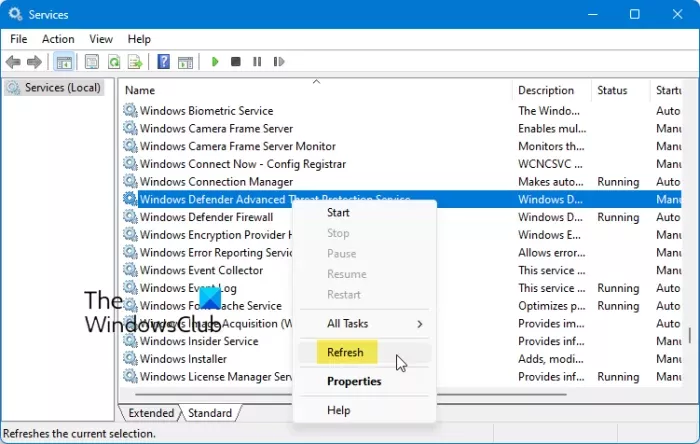
Microsoft डिफ़ेंडर और Microsoft सुरक्षा से संबंधित सेवाओं को ताज़ा करके प्रारंभ करें। विंडोज़ में किसी सेवा को रीफ्रेश करने से विशिष्ट सॉफ़्टवेयर पुनरारंभ हो जाता है। ऐसे:
- क्लिक शुरू , खोज सेवाएं , और मारा प्रवेश करना .
- नीचे स्क्रॉल करें और डिफेंडर और माइक्रोसॉफ्ट सुरक्षा से संबंधित निम्नलिखित सेवाओं को खोजें।
- विंडोज़ डिफ़ेंडर सेवा
- विंडोज डिफ़ेंडर नेटवर्क निरीक्षण सेवा
- विंडोज़ डिफ़ेंडर ख़तरा सुरक्षा सेवा
- विंडोज डिफेंडर फ़ायरवॉल
- वेब थ्रेड रक्षा सेवा
- वेब खतरा रक्षा उपयोगकर्ता सेवा
- विंडोज़ सुरक्षा सेवा
- सेवा पर राइट-क्लिक करें और चुनें ताज़ा करना .
देखें कि क्या इससे मदद मिली है.
3] माइक्रोसॉफ्ट डिफेंडर ऐप को नए सिरे से इंस्टॉल करें
अंत में, Windows PowerShell का उपयोग करके Microsoft Defender को अनइंस्टॉल करें और फिर इसे पुनः इंस्टॉल करें। ऐसे:
- पर क्लिक करें शुरू , खोज विंडोज़ पॉवरशेल , और क्लिक करें व्यवस्थापक के रूप में चलाएं .
- निम्न कमांड टाइप करें और हिट करें प्रवेश करना :
get-appxpackage -allusers Microsoft.6365217CE6EB4 | remove-appxpackage
- एक बार हो जाने पर अपने पीसी को रीस्टार्ट करें और माइक्रोसॉफ्ट डिफेंडर ऐप इंस्टॉल करें माइक्रोसॉफ्ट स्टोर .
पढ़ना: विंडोज़ डिफ़ेंडर में संगरोधित आइटम और बहिष्करण प्रबंधित करें
मैं विंडोज़ 'कैन फाइंड एरर' से कैसे छुटकारा पा सकता हूँ?
ठीक करने के लिए विंडोज़ नहीं मिल रहा सुनिश्चित करें कि आपने नाम सही ढंग से टाइप किया है त्रुटि, सिस्टम स्कैन करें और मैलवेयर के लिए स्कैन करें। हालाँकि, यदि इससे मदद नहीं मिलती है, तो उस ऐप को पुनः इंस्टॉल करें जिसे विंडोज़ नहीं ढूंढ सकता। समाधान उस ऐप पर निर्भर करता है जो यह त्रुटि उत्पन्न कर रहा है। लिंक की गई पोस्ट उनमें से कुछ को शामिल करती है और आपको दिखाती है कि त्रुटियों को ठीक करने के लिए किन तरीकों का पालन करना चाहिए।
आप इसे कैसे ठीक करेंगे कि यह ऐप आपके पीसी पर नहीं चल सकता है?
यदि एक ऐप आपके पीसी पर नहीं चल सकता , ऐप को व्यवस्थापक अधिकारों के साथ संगतता मोड में चलाएं। वैकल्पिक रूप से, जांचें कि क्या प्रोग्राम आपके विंडोज़ संस्करण के लिए है,
प्रोग्राम को ताज़ा डाउनलोड करें, शॉर्टकट के बजाय निष्पादन योग्य चलाएं, या अपनी स्मार्टस्क्रीन अक्षम करें और देखें।
पढ़ना: विंडोज़ wt.exe नहीं ढूँढ सकता; विंडोज़ टर्मिनल नहीं खुल रहा है.














